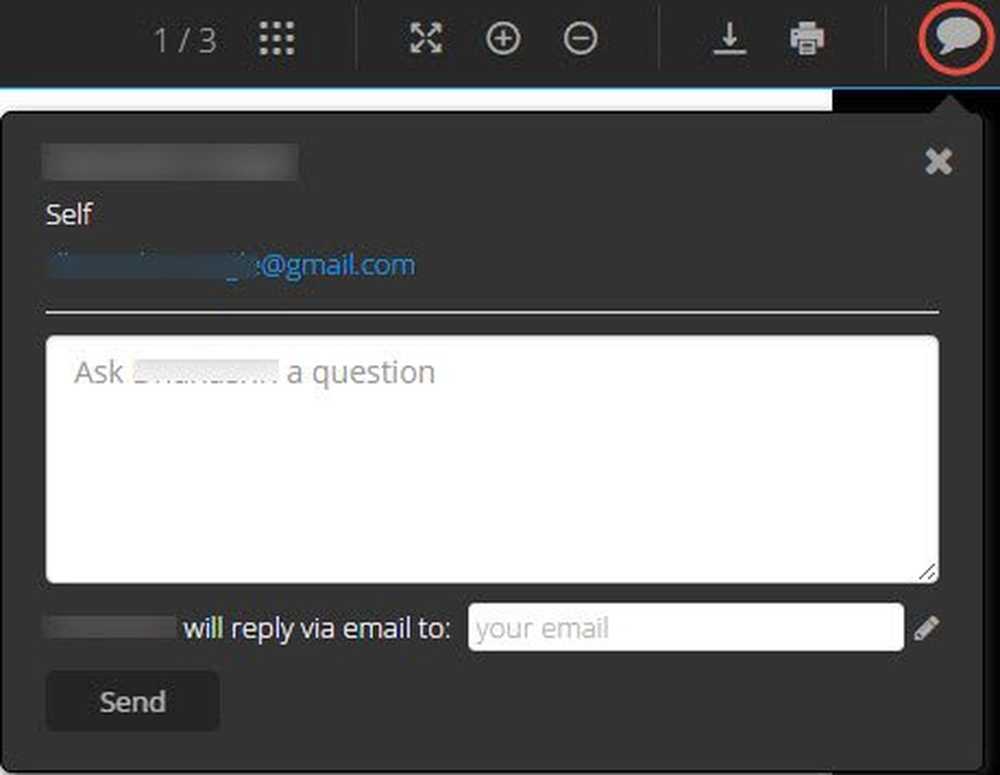Tutorial Docs.com Încărcați, distribuiți și gestionați documentele Office online
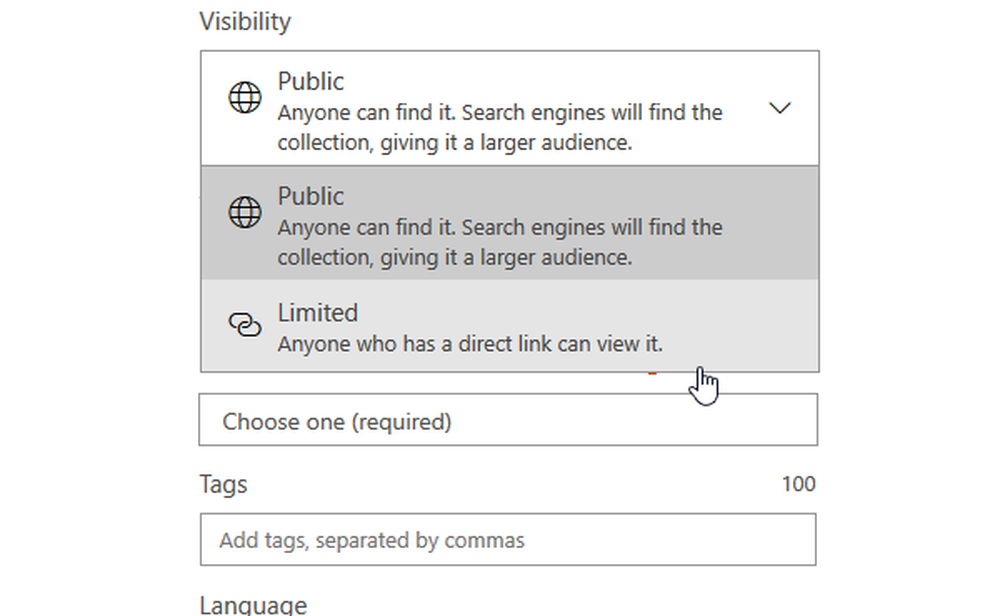
Pentru a partaja o fotografie, folosim Flickr, Instagram, Facebook, etc. Pentru a partaja video, folosim YouTube, Vimeo, DailyMotion, etc. Cu toate acestea, ce dacă doriți să partajați documente online? Pentru a face acest lucru, există un instrument numit Docs.com sau Documente Microsoft care vă va permite să încărcați documente de pe un computer, OneDrive, precum și Sway. După aceasta, puteți să distribuiți documentul în mod public sau privat. Dacă nu sunteți atât de familiarizat cu acest instrument online, puteți verifica acest scurt Docs.com tutorial care vă va ajuta să începeți cu acest serviciu gratuit de partajare online de documente de la Office Online.
Docs.com tutorial & sfaturi
Docs.com este un site foarte util pentru partajarea documentelor, a foilor de excelență sau pentru crearea unui jurnal sau chiar a unui blog. Să vedem ce puteți face aici.
1] Descărcați orice document

Docs.com este în principal pentru partajarea de documente și Sways. Orice persoană având un cont Microsoft poate crea un cont Docs.com și începe să încarce documente. Cu toate acestea, dacă doriți să descărcați orice document de pe acest site web, aici este truc. Puteți descărca orice document de pe acest site fără permisiunea proprietarului anterior. Pentru a face acest lucru, deschideți documentul și apăsați pe Descarca opțiune vizibilă în partea din dreapta sus a ecranului. Documentul va fi descărcat în format .docx. Nu uitați să verificați licența CC înainte de a utiliza orice document.
2] Selectați licența Creative Commons

Dacă sunteți autor și doriți să vă publicați documentul online pe Docs.com, ar trebui să utilizați o licență Creative Commons adecvată pentru a vă proteja documentul de furt. Există licențe diferite care se aplică diferitelor scenarii. Pentru a seta o licență, completați documentul și pregătiți-l pentru publicare. În timp ce publicați documentul, veți găsi acest lucru Atribuirea CC opțiune. Selectați o licență și Salvați documentul.
3] Personalizați-vă profilul

4] Încorporați documentul într-o pagină web

Uneori, poate doriți să afișați documentul dvs. altor persoane. În loc să le dați linkul documentului dvs., îl puteți încorpora într-o pagină web, astfel încât oricine să poată vizualiza documentul ori de câte ori dorește. Ca și alte instrumente Microsoft Office Online, puteți insera un document de Docs.com în orice pagină Web HTML. Pentru aceasta, deschideți un document pe care doriți să îl încorporați. Aflați Încorporare opțiune vizibilă în colțul din dreapta sus. Dacă documentul aparține dvs., puteți găsi opțiunea corectă pe ecran. Cu toate acestea, dacă documentul aparține altcuiva, este posibil să faceți clic pe cele trei butoane punctate pentru a găsi opțiunea Embed.
5] Creați un document privat

Să presupunem că vrei să încarci un document pe site-ul tău, dar nu vrei să împărtășești public documentul. În schimb, doriți să partajați documentul cu o anumită persoană. Dacă doriți să faceți acest lucru, puteți modifica confidențialitatea documentului dvs. și puteți partaja linkul cu persoane pentru a le permite să vizualizeze documentul pe site. În timp ce publicați un document, selectați Limitat in loc de Public pentru a crea un document privat. Veți obține legătura documentului în partea de sus a ecranului.
Sper că veți găsi sfaturile Docs.com utile.
De asemenea, puteți să consultați sfaturile și trucurile Google Docs pentru a crea și partaja documente într-un spațiu de lucru partajat.